如何轻松备份WordPress网站(初学者指南)
已发表: 2025-02-13备份WordPress网站就像为您的网站拥有保险单。您希望您永远不需要它,但是当灾难袭击时,您会很高兴能拥有它。
无论是插件冲突,黑客尝试还是简单的人为错误,失去您的网站数据都可能是毁灭性的。
好消息?定期备份您的WordPress网站可以防止您摆脱意外问题。
因此,在本指南中,我们将向您展示如何使用适合您偏好的五种不同方法来备份WordPress网站。除此之外,我们还将研究一些WordPress备份最佳实践,以保护您的网站。
让我们开始吧!
为什么要备份您的WordPress网站?
作为WordPress网站所有者,您必须保护数据免受无法预见的事件。一种方法是创建网站的备份。
黑客,恶意软件和网络钓鱼攻击等安全威胁可能会损害您的网站。此外,人体错误,插件冲突和服务器故障也可能使您的网站处于危险之中。没有备份,很难恢复您的网站。
WordPress备份保存了您网站最重要的文件,目录和数据库的副本。这包括您的内容,插件,主题,图像和其他数据。如果由于错误或网络攻击而被锁定在网站上,则可以使用备份轻松恢复它。
不幸的是,WordPress没有提供任何自动备份。您可以使用托管提供商或FTP客户端手动备份。就个人而言,我们建议使用插件,因为它更容易,并且可以使您获得更多的控制,从而使其成为初学者的好选择。
您应该多久备份WordPress网站
备份WordPress网站的频率取决于您的内容或数据更新的频率。没有单个答案可适用于所有网站。
如果您有一个静态网站不经常更改(例如,一个投资组合网站),则每周备份您的网站的数据可能就足够了。通常,大多数WordPress网站至少应具有每周的备份。
但是,如果您有一个WordPress博客每周多次更新,并且有许多用户评论,则每周备份可能还不够。如果您丢失了几天的数据,您的网站可能会缺少许多博客文章和评论。不好!
相反,您可能每天都应该备份您的网站。这样,最坏的情况就是只丢失了几个小时的数据,这甚至可能不会导致任何内容。
即使是每日备份也可能不足以适用于某些网站。例如,如果您有一家WooCommerce商店,则每天甚至可以收到许多订单。由于订单数据对您的在线商店非常重要,因此即使缺少一个订单也可能产生负面影响。
对于这种情况,您应该考虑实现实时备份。有了实时备份,您网站的每一个更改都会立即备份,以确保您永远不会丢失任何数据。
当然,缺点是您可能需要支付更多的费用才能访问此实时功能。结果,仅当您的网站真正需要它时才进行投资。
总体而言,要找到适合您网站的备份时间表,请考虑以下关键问题:
- 您多久发布一次新内容?
- 用户多久通过提交信息,例如博客评论,WooCommerce订单或引导表单条目来与您的网站进行交互?
- 此外,您如何定期更新网站的设置?
如果您发现自己每周进行几次更改,那么选择至少每日备份是一个明智的选择。但是,如果更新和用户交互每天多次进行,则实时备份可能是确保数据始终受到保护的最佳方法。
安全网站的WordPress备份最佳实践
在开始创建网站备份之前,您应该首先了解WordPress备份最佳实践。以下是备份WordPress网站的一些提示。
- 考虑使用备份插件:备份插件是在WordPress中管理和创建备份的最方便方法。您可以使用可靠的备份插件,例如Replicator或UpdraftPlus。这些插件可以自动化备份,并提供手册和计划的备份选项。
- 进行常规备份:根据您更新网站的频率,安排定期备份(每天,每周或每月)很重要。对于流量或经常更新的网站,我们建议每日备份。
- 将备份存储在多个位置:您绝对不应依靠一个备份位置。备份应存储在许多位置,包括云存储(Google Drive,Dropbox或Amazon S3)以及本地硬盘驱动器。这样可以确保即使单个WordPress备份失败,您也可以恢复网站。
- 备份WordPress文件和数据库:您需要确保您的备份包含WordPress文件(主题,插件,上传)和数据库(内容,设置,用户信息)。如果出现问题,这样做将帮助您充分恢复网站。
- 测试您的备份:通过将备份恢复到分期环境来定期测试备份非常重要。这种方法可确保您的备份正在起作用,并且可以在紧急情况下依靠。
- 在可能的情况下使用自动备份:自动备份免费顶空供您维护网站。使用此选择选择一个备份插件,或确保此功能包含在您的托管计划中。
- 确保备份安全:无论您是在线存储备份还是在本地存储,请确保它们可以安全安全地免受黑客攻击。您可以将它们保留在受密码保护的文件夹和USB等媒体设备中,加密它们,等等。
- 在较低的交通小时内进行安排备份:另一个必不可少的WordPress备份最佳实践是在少量流量时安排备份,以降低对网站性能的影响。
如何备份WordPress网站(5个简单方法)
现在,您知道备份WordPress网站的重要性,让我们看一下执行快速备份的不同方法。您可以根据需要选择任何方法。
方法1:如何使用插件备份WordPress网站
尽管WordPress提供了许多功能,但没有魔术按钮可以用来创建当前网站的备份。这就是WordPress插件可以提供帮助的地方。这些插件在不必代码的情况下为您的网站添加了有用的功能。
当涉及WordPress备份插件时,有许多可用的选项。在许多最受欢迎的选择中,有两个是重复器和UpdraftPlus。这两个插件都可以帮助您创建完整的网站备份,并提供许多其他功能,包括站点迁移,支持云存储,一键式还原等。此外,两个插件还提供免费版本以启动。
但是,对于本指南,我们将使用UPDRAFTPLUS WORDPRESS备份插件,该插件具有超过300万个主动安装。
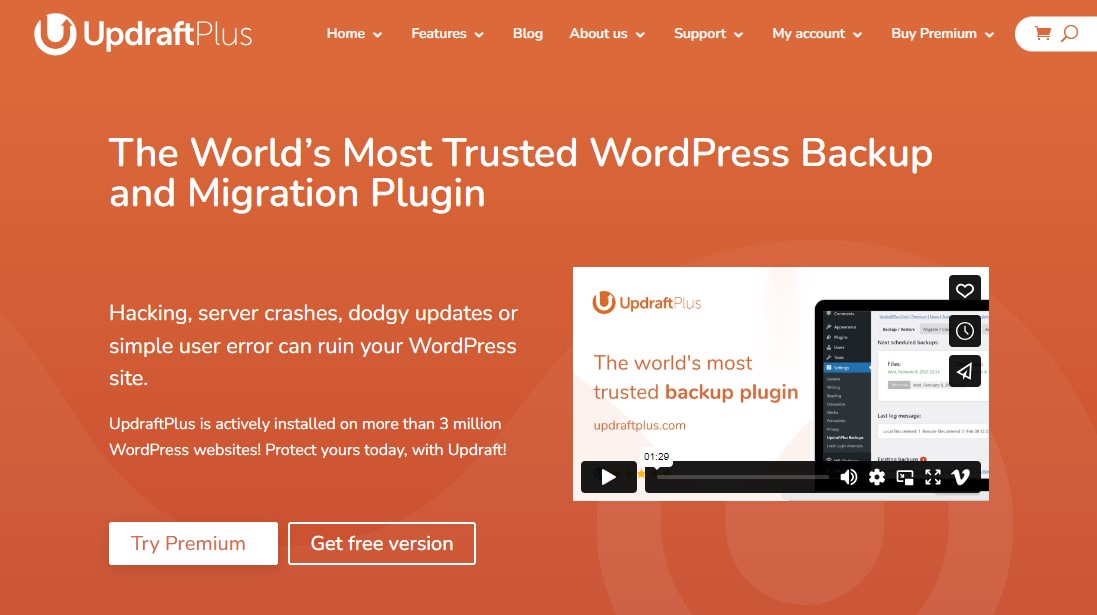
请按照以下逐步指南进行这些逐步指南,以创建使用updraftplus的WordPress备份:
安装和设置插件
首先,登录WordPress仪表板,然后导航到插件»添加新插件。
从这里搜索UpdraftPlus 。出现在搜索结果中后,单击立即安装,然后激活。
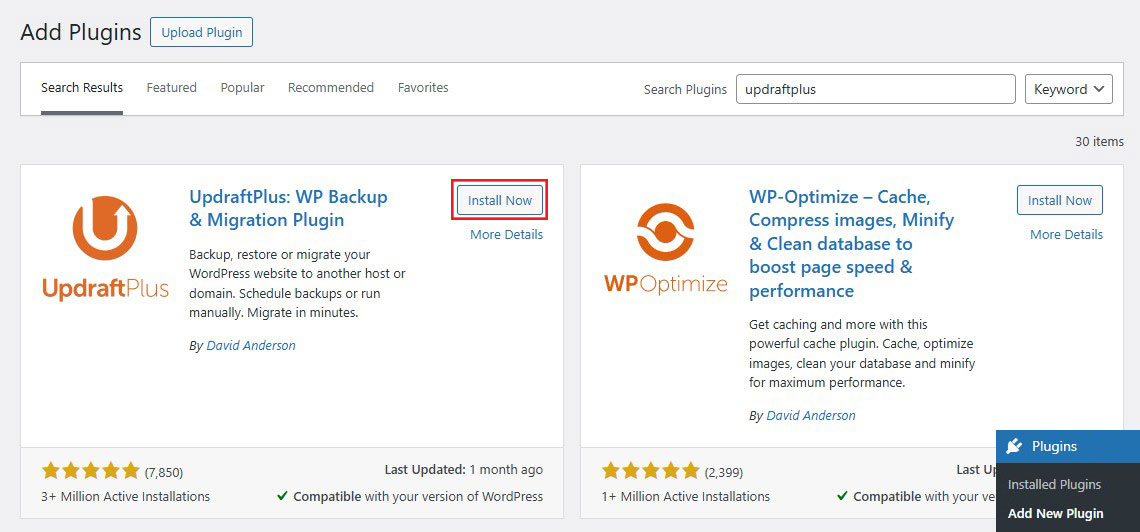
现在,导航到WordPress仪表板左侧栏上的上升菜单。这将向您显示插件的仪表板,有关备份的通知以及现有和计划的备份。
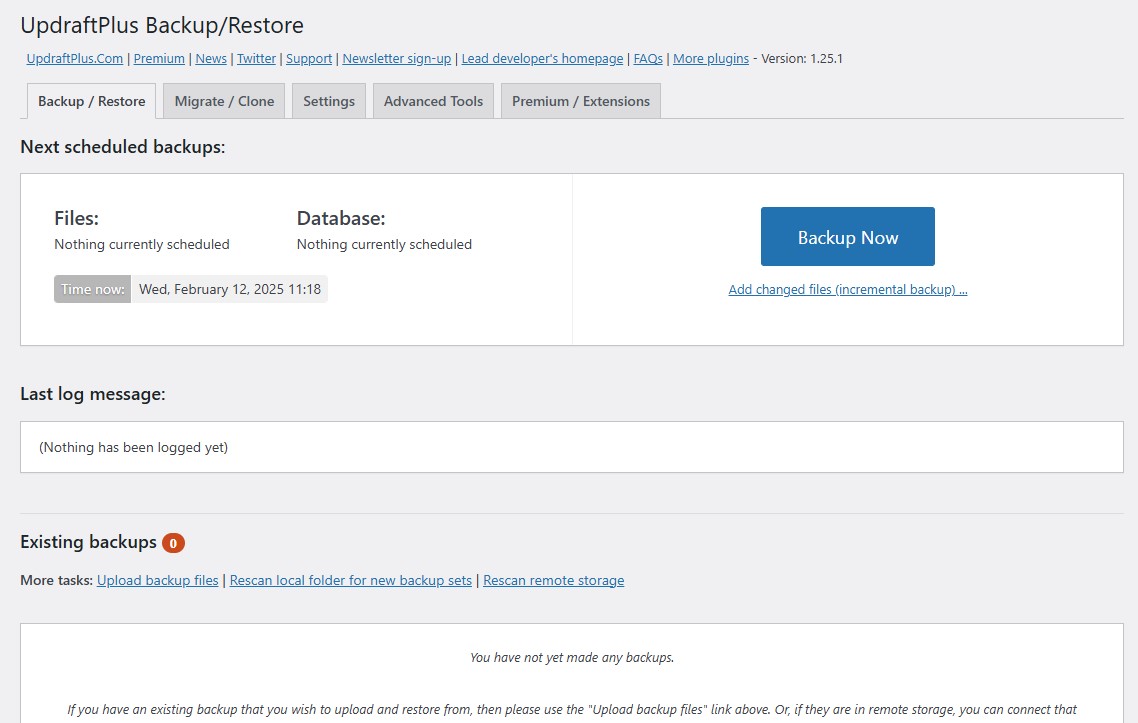
创建一个新的备份
单击“立即备份”按钮以创建您的第一个备份。
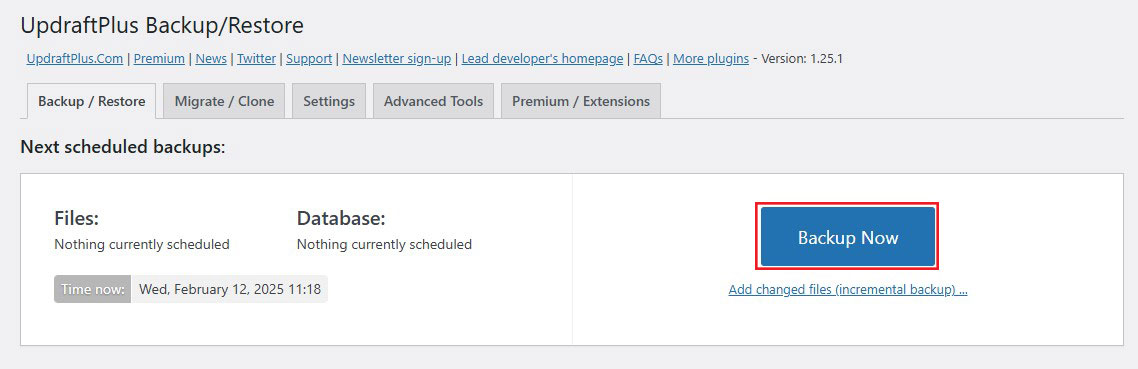
单击后,将出现弹出窗口,要求您选择要备份的数据。同时检查文件和数据库选项以备份整个WordPress网站,然后单击备份。
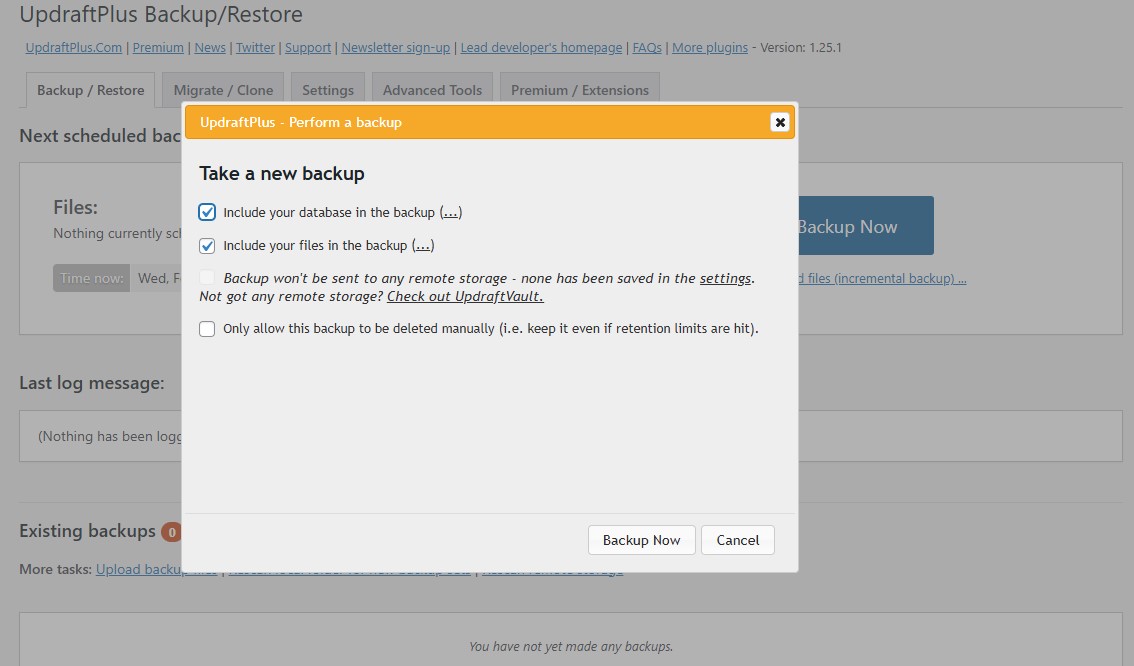
备份成功完成后,它将被添加到现有的备份表中。您可以下载备份的特定方面,还原下载,删除该下载或查看备份网站时生成的日志。
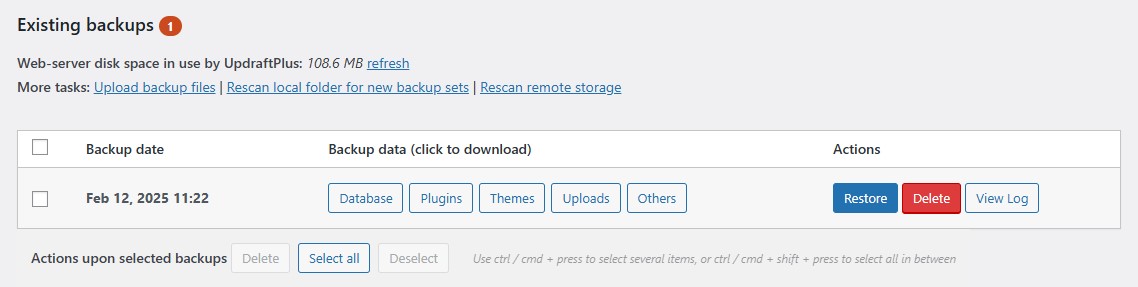
安排自动备份
现在,如果您想安排自动备份,则可以在“设置”选项卡下进行。
屏幕上的前两个选项使您可以设置自动备份时间表。您可以为网站的文件和数据库设置时间表,以每隔几个小时或每月运行。您也可以选择要在服务器上保留多少备份。
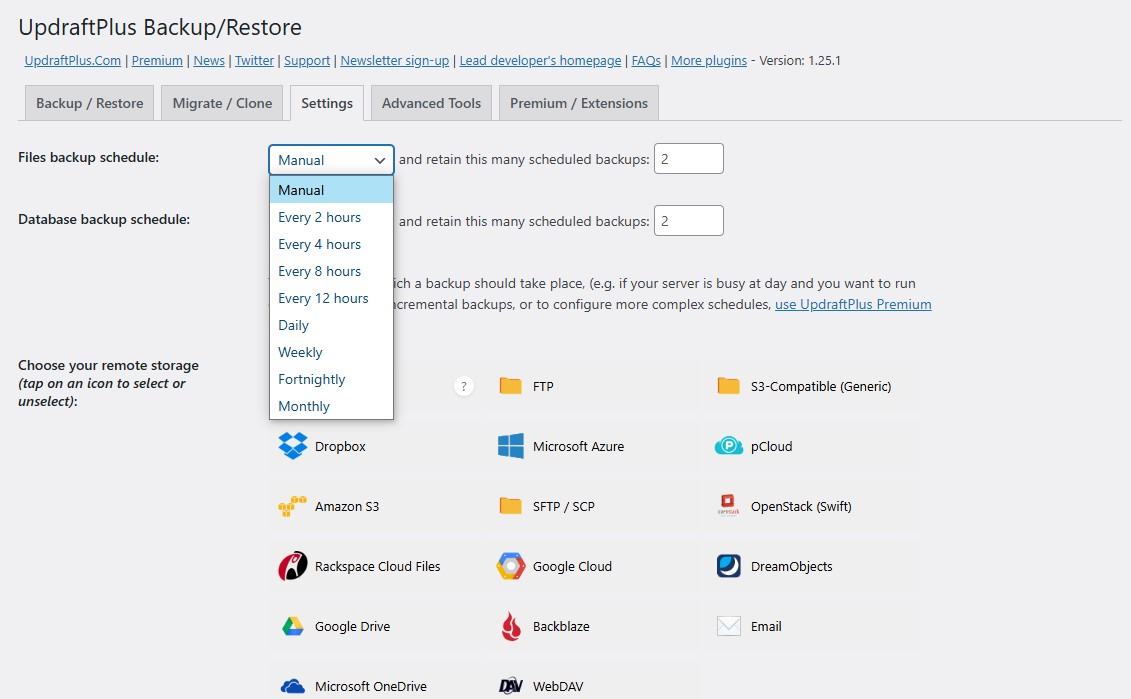
接下来,选择一个远程存储提供商来保存备份。 UpdraftPlus提供了几个云备份存储选项。可用的一些选项包括Dropbox,Google Drive,Email,SFTP等。但是,使用UpdraftPlus的免费版本,您只能备份到一个远程存储。 UpdraftPlus高级版本可以备份到多个位置。
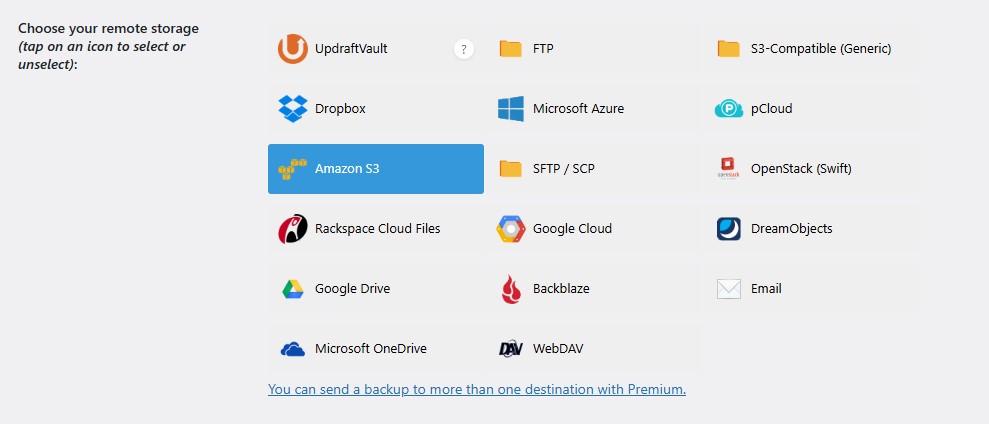
单击您选择的选项,然后按照说明进行身份验证,然后将UpdraftPlus连接到存储。
完成后,向下滚动并单击“保存更改”按钮。现在,UpdraftPlus将根据您的时间表自动备份您的网站。
方法2:使用CPANEL手动备份WordPress网站
如果您想使用WordPress托管服务的CPANEL手动备份WordPress网站,这就是您的方法。
由于它是我们的首选提供商,因此我们将使用Bluehost进行本指南,并且我们有足够的经验。此外,WordPress还正式推荐它。
注意:如果您使用的是其他主机提供商而不是Bluehost,则会找到其他设置。
首先,登录您的托管提供商的CPanel。您可以在高级设置下找到它。到达那里后,单击管理按钮。
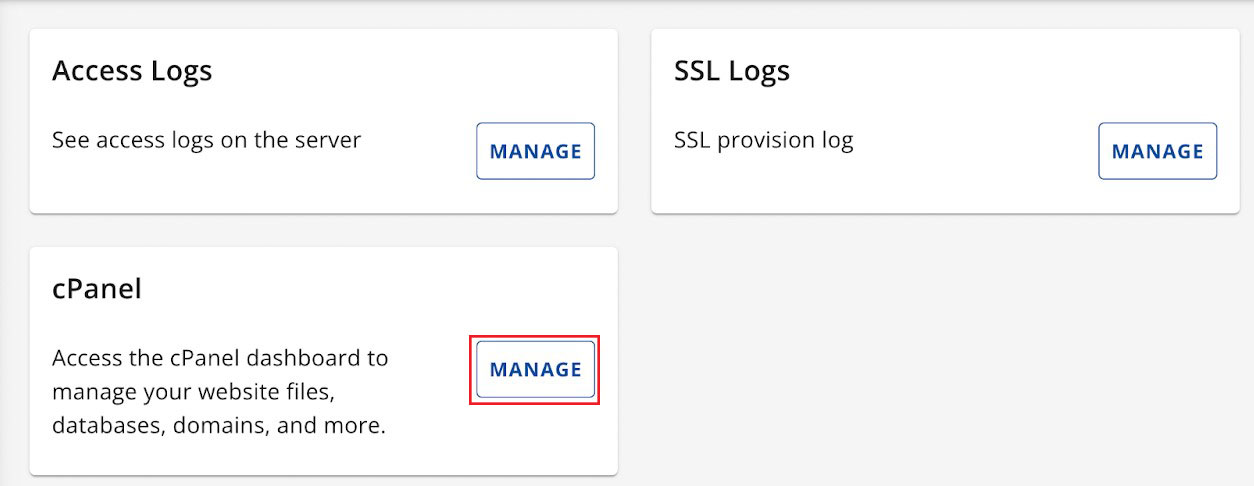
打开CPANEL窗口时,请导航到“文件”选项卡。
然后,选择文件管理器选项。
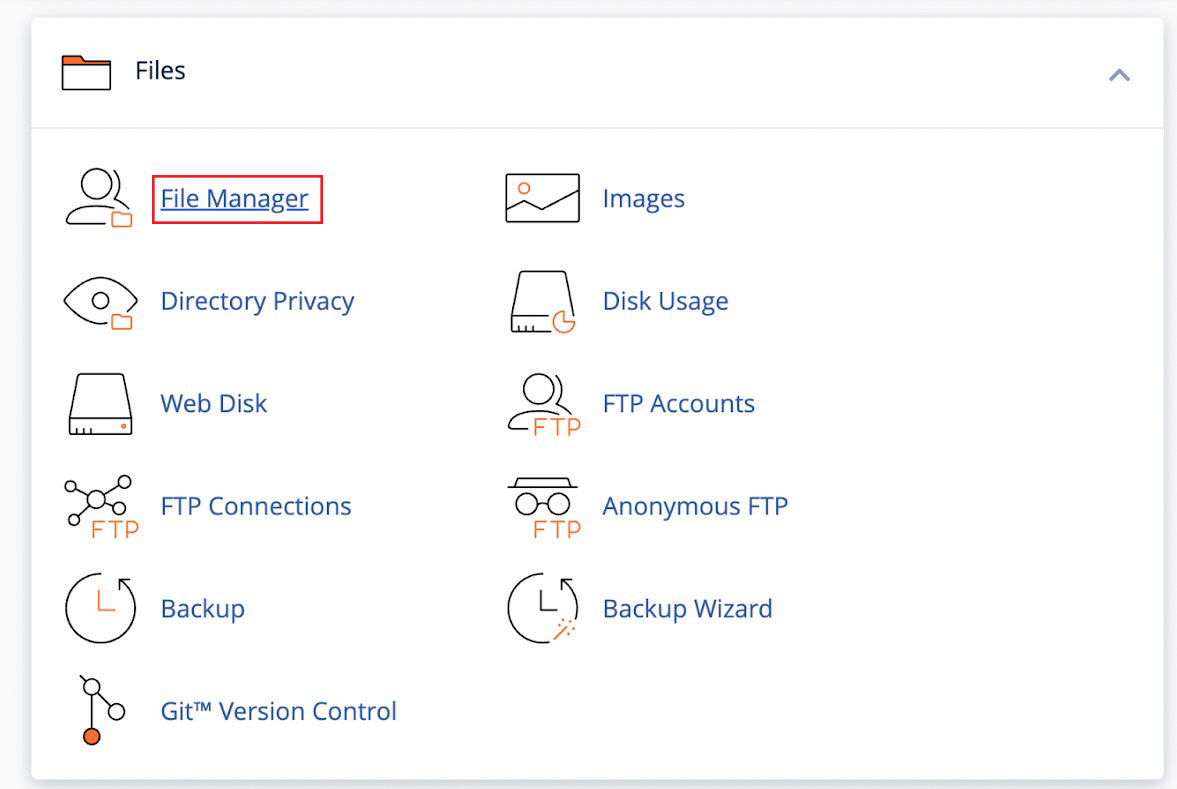
现在,将打开一个新的文件管理器窗口。
接下来,从左菜单中选择public_html文件夹,然后单击+按钮来扩展它。
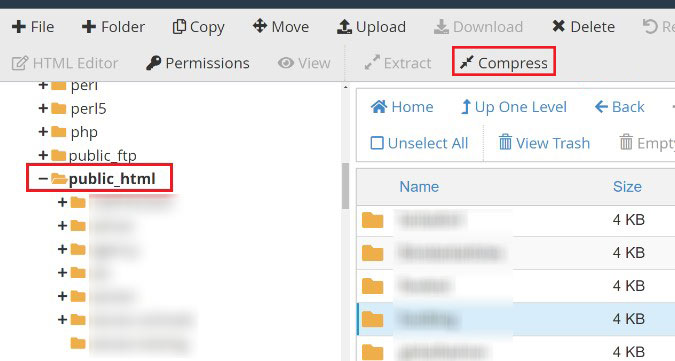

从此处,选择包含您网站名称的文件夹,然后单击顶部的“压缩”选项。
现在将出现一个新窗口。选择ZIP存档选项,然后单击“压缩文件”按钮。
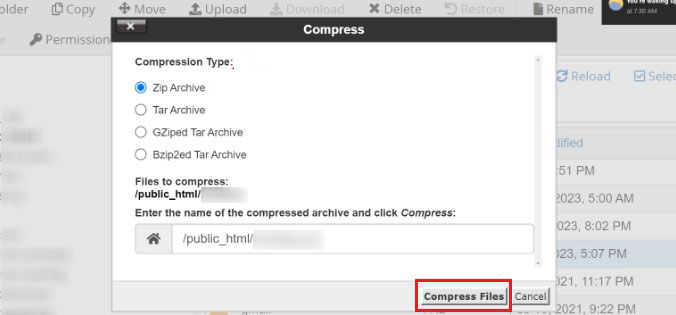
您的网站文件将立即开始压缩到zip文件中。
托管服务还将显示压缩结果。之后,只需选择“关闭”选项。
接下来,选择您刚创建的zip文件。它将存储在public_html文件夹中。
接下来,只需在顶部选择下载选项。
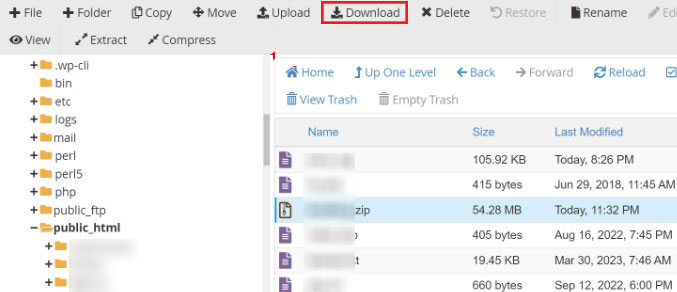
然后,您可以将压缩文件保存在安全位置。
现在,如果由于错误或安全性问题,您的网站下降了,则可以使用压缩文件作为备份来轻松恢复您的信息。
方法3:手动备份WordPress数据库
使用WordPress托管提供商CPANEL,您还可以备份不同的WordPress数据库。但是,此过程很耗时,因为您必须手动导入多个表。
我们将在本指南中使用BlueHost,但请记住,根据您的Web主机提供商,该过程将有所不同。
首先,访问您的托管服务的CPanel。接下来,导航到网站设置中的CPANEL,然后单击PhpMyAdmin选项。
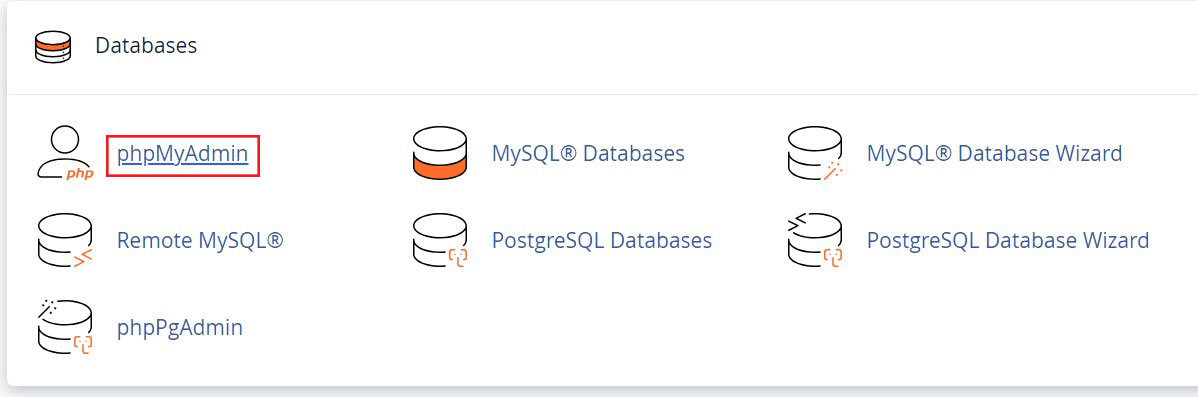
PHPMYADMIN打开时,请从左侧的菜单中选择一个数据库。
然后选择要备份的表,然后单击顶部的导出按钮。
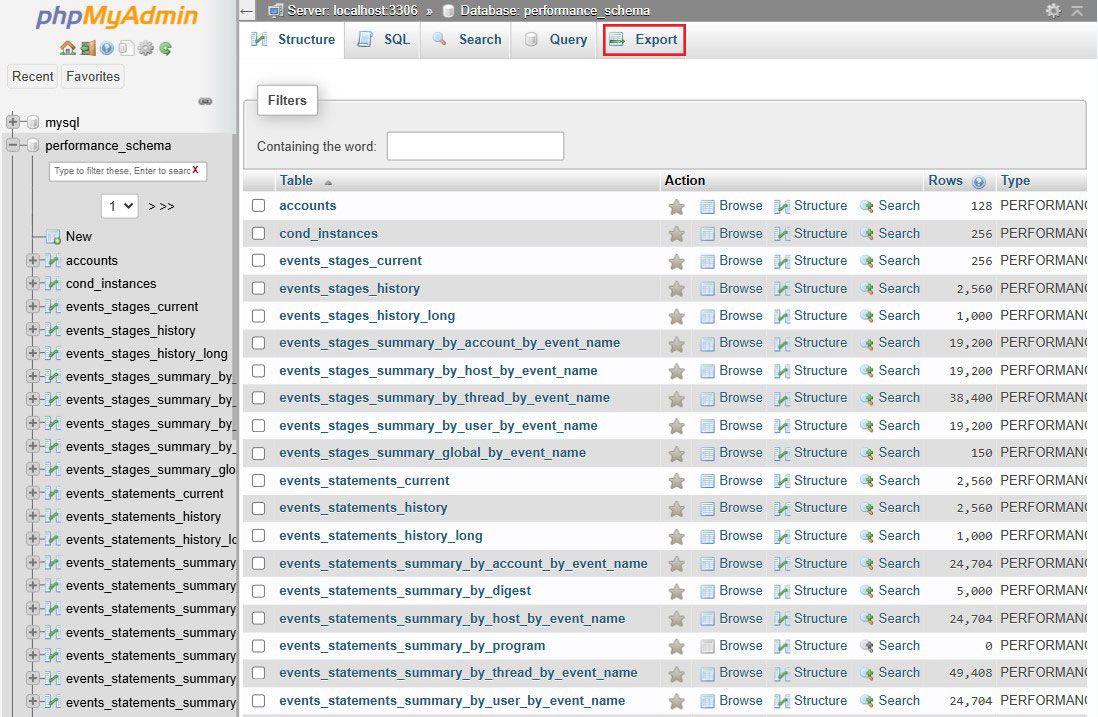
在下面的屏幕上,您可以将导出方法设置为快速,并为格式部分选择SQL 。
完成此操作后,单击GO按钮。
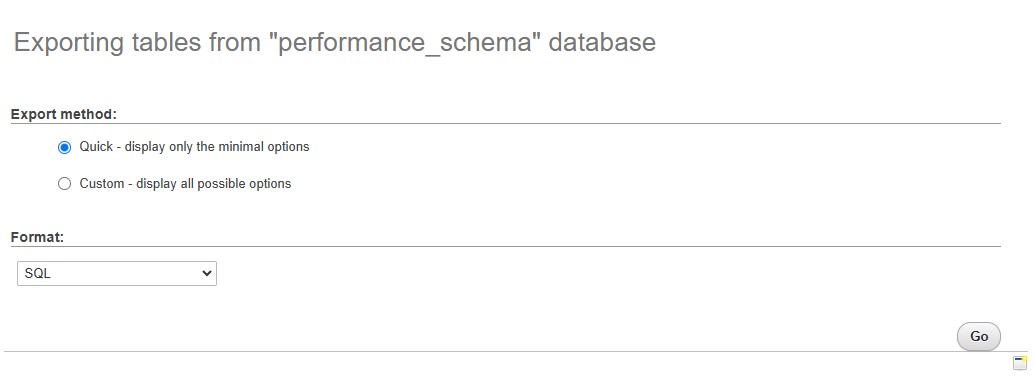
现在,您可以将SQL文件存储在计算机上的安全位置中作为备份。
要恢复数据库,只需打开PhpMyAdmin面板并导入SQL文件。
方法4:如何使用FTP手动备份WordPress网站
如果您不想使用备份插件或访问CPANEL,则可以使用FTP客户端备份WordPress网站。
Mac和Windows都有许多FTP客户端。对于本指南,我们将使用filezilla。
首先,首先通过FTP软件连接到您的网站。
连接后,使用右侧的面板导航到网站的根目录。该文件夹包含重要文件,例如WP-Content,WP-Admin,WP-Config,.htaccess等。
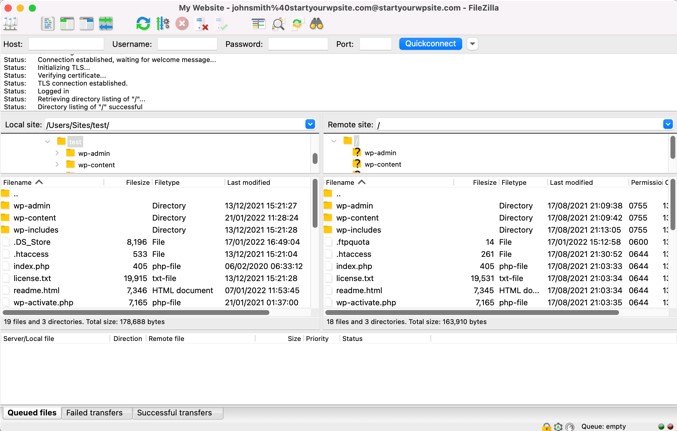
接下来,右键单击要备份的任何文件夹或文件。
之后,单击下载选项。
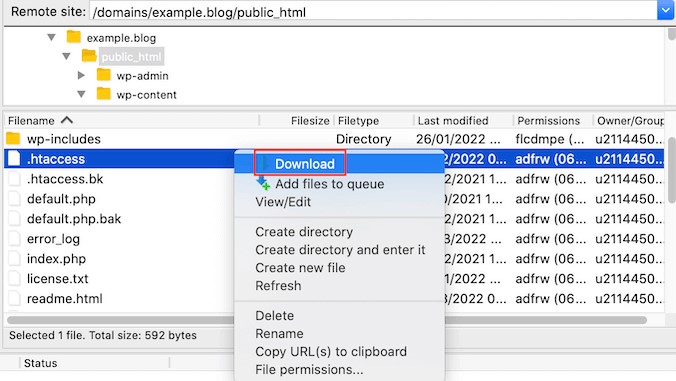
您可以将文件和文件夹从实时网站保存到本地计算机或服务器。
如果需要,您可以通过FTP客户端重新上传保存的文件来轻松恢复您的网站。
方法5:使用维护服务进行站点备份
如果您是初学者,并且上面的所有方法看起来都太复杂了,则可以选择最好的WordPress维护服务之一。
通常,WordPress维护服务提供商可确保您的网站保持安全,最新,并且在没有技术问题的情况下运行顺利。他们处理WordPress核心,主题和插件的常规更新,以防止安全漏洞和兼容性问题。
这些专家还执行网站备份以保护您的数据,如果出现任何问题,可以轻松恢复。他们监视网站安全性,扫描恶意软件并在造成损坏之前修复漏洞。
除此之外,一些提供商还处理SEO维护,确保您的网站结构,内容和技术方面已针对搜索引擎进行了优化。
通过雇用WordPress维护提供商,您可以节省时间并避免管理网站更新,备份,安全性和性能的麻烦,从而确保您的网站保持专业和可靠。
结论
学习如何创建WordPress网站是网站构建过程的重要组成部分。
如果备份被黑客入侵,备份将保存您的网站,如果出现问题,能够恢复您的网站是一个好主意。总体而言,这是一个很好的保险。
此外,备份是一项重要的网站维护任务,应定期执行。
有几种备份WordPress网站的方法。如果您希望将插件用于备份,则UpdraftPlus是一个不错的选择。或者,您可以查看我们最佳WordPress备份插件的列表,以查找更多选项。
此外,如果您想手动执行此操作,则可以使用Hostinger提供商和使用CPANEL或FTP/PHPMYADMIN进行操作。
除此之外,如果您发现它有用,也可以选择选择WordPress维护提供商。
我们希望本指南能帮助您学习如何使用不同的方法来备份WordPress网站。
有关更多信息,请查看这些其他有用的资源:
- 12个最好的WordPress安全插件来保护您的网站
- WordPress安全清单:21种保护WordPress网站的最佳方法
- 如何将WordPress网站移至新主机,以7个简单的步骤
最后,在Facebook和X(以前是Twitter)上关注我们,以了解最新的WordPress和与博客有关的文章。
常见问题
为什么备份WordPress网站很重要? 备份WordPress站点可确保您可以恢复它,例如出现问题,例如黑客,意外删除,插件冲突或服务器故障。定期备份保护您的数据并防止停机时间。
备份WordPress站点可确保您可以恢复它,例如出现问题,例如黑客,意外删除,插件冲突或服务器故障。定期备份保护您的数据并防止停机时间。
我应该多久备份WordPress网站? 频率取决于您的网站更新的频率。对于活跃的博客或电子商务网站,建议进行日常或实时备份。对于静态站点,每周或每月备份可能就足够了。
频率取决于您的网站更新的频率。对于活跃的博客或电子商务网站,建议进行日常或实时备份。对于静态站点,每周或每月备份可能就足够了。
我如何手动备份我的网站? 要手动备份您的网站,请通过CPANEL的文件管理器或FTP下载您的网站文件,然后通过phpmyadmin导出数据库。将这些文件牢固地存储在本地驱动器或云存储中。
要手动备份您的网站,请通过CPANEL的文件管理器或FTP下载您的网站文件,然后通过phpmyadmin导出数据库。将这些文件牢固地存储在本地驱动器或云存储中。
Web主机是否提供自动备份? 许多托管提供商,例如Bluehost,Siteground和WP引擎,都提供自动备份。检查您的托管计划,以查看是否包括备份以及发生的频率。
许多托管提供商,例如Bluehost,Siteground和WP引擎,都提供自动备份。检查您的托管计划,以查看是否包括备份以及发生的频率。
如何检查备份是否正常工作? 备份您的网站后,通过设置本地环境或使用登台网站下载并进行测试。这样可以确保您的备份文件完整且功能正常。
备份您的网站后,通过设置本地环境或使用登台网站下载并进行测试。这样可以确保您的备份文件完整且功能正常。
我可以免费备份我的WordPress网站吗? 您可以使用updraftplus和backWpup诸如plugins免费备份WordPress网站。这些工具可让您创建一个完整的备份,并将其保存到云存储选项中,例如Google Drive,Dropbox或Amazon S3。此外,一些网络托管提供商包括免费备份服务作为其计划的一部分。
您可以使用updraftplus和backWpup诸如plugins免费备份WordPress网站。这些工具可让您创建一个完整的备份,并将其保存到云存储选项中,例如Google Drive,Dropbox或Amazon S3。此外,一些网络托管提供商包括免费备份服务作为其计划的一部分。
我可以免费存储WordPress备份吗? 绝对地!您可以使用Google Drive,Dropbox或OneDrive等云存储服务免费存储WordPress备份。这些平台中的每一个都提供有限的免费存储空间,非常适合保存您的网站备份。另一个选择是将备份直接下载到PC上,使您可以将其保留,而无需支付任何费用。
绝对地!您可以使用Google Drive,Dropbox或OneDrive等云存储服务免费存储WordPress备份。这些平台中的每一个都提供有限的免费存储空间,非常适合保存您的网站备份。另一个选择是将备份直接下载到PC上,使您可以将其保留,而无需支付任何费用。
